4 seje ting at vide om Edge Browser i Windows 10
Miscellanea / / February 14, 2022
Internet Explorer hører nu fortiden til Microsoft har stoppet understøttelsen af versionerne 7,8,9 og 10. Med lanceringen af Windows 10 har Microsoft givet meget af betydning for Edge-browseren. En masse interessante funktioner blev introduceret sammenlignet med de ældre versioner af Explorer, men tilbagekaldelse af supporten gav et sidste slag.
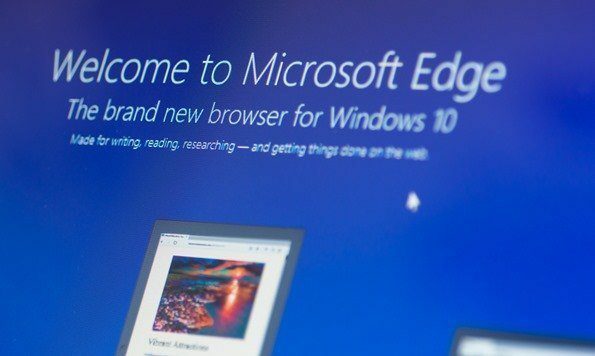
Vi har allerede dækket nogle af de interessante funktioner at se på i Edge-browseren. I dag vil jeg dog tale om 4 ekstra fede tips, du kan bruge på Edge-browseren for at få mere gjort ud af det. Lad os se på dem.
1. Åbn websteder i IE for kompatibilitetsproblemer
Selvom Edge er en moderne browser, kan du støde på kompatibilitetsproblemer på nogle websteder. For eksempel er visse websteder, der kræver et Silverlight-plugin for at fungere, ikke kompatible med Microsoft Edge. Du vil se knappen Download Silverlight på dem. Desuden kan mange websteder, der ikke er opdateret i den seneste tid og stadig fungerer på ældre HTML og CSS, se ødelagte ud.
I sådanne tilfælde kan du klikke på Edge-browseren
3-punkts menu og vælg indstillingen Åbn med Internet Explorer. Websiden åbnes automatisk med Internet Explorer 11 installeret i Windows 10.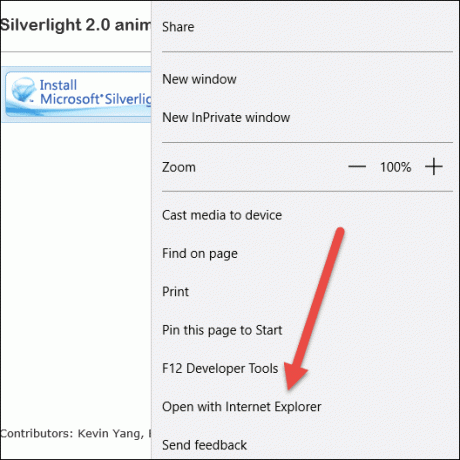
Hvis du stadig skal køre et websted i den ældre version af Internet Explorer, skal du trykke på F12 for at åbne fejlfindingstilstanden. Der skal du navigere til Emulering fane og vælg indstillingen Brugeragentstreng til den Internet Explorer-version, du gerne vil bruge. Siden genindlæses i kompatibilitetsvisning.

2. Se gemte adgangskoder
Microsoft Edge-gemte adgangskoder gemmes i Windows Credential Manager. Åbn Kontrolpanel og naviger til Credential Manager mulighed.
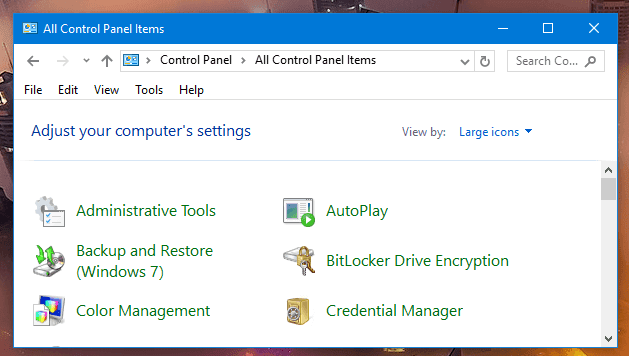
Her finder du weblegitimationsoplysninger, som hoster alle de webadgangskoder, der er gemt ved hjælp af Edge Browser. I oversigten vil du se login-URL'en sammen med det brugernavn, du bruger på hjemmesiden. Hvis du udvider, vil du skjule adgangskoden sammen med muligheden for at afsløre adgangskoden. Af sikkerhedsmæssige årsager vil Windows bede dig om den administrative adgangskode, før adgangskoden afsløres i almindelig tekst.

Tricket er nyttigt til at hente adgangskoder, men kan give anledning til nogle sikkerhedsproblemer. Hvis du vil deaktivere indstillingerne, kan du åbne Edge Browser's Indstillinger og naviger til Avancerede indstillinger for at deaktivere tilbuddet om at gemme adgangskoderne.
3. Fastgør websteder for at starte
Hvis du besøger et websted regelmæssigt, kan du fastgøre det til Start-menuen og skrivebordet for at få adgang til et enkelt tryk på tablets. For at fastgøre et websted skal du blot åbne websiden og vælge indstillingen Fastgør denne side til Start fra menuen med 3 prikker.

Hjemmesiderne vil blive fastgjort til startmenuen, og du vil også få de seneste opdateringer, da disse er Live Tiles. Fliserne kan ændres størrelse ved hjælp af højreklikmenuen og kan også ændres efter brugerens behov.

4. Skift standardsøgemaskine til Google
Så åbenlyst som det er, er standardbrowseren for Microsoft Edge Bing. Men det gode er det den kan ændres til Google, DuckDuckGo eller enhver anden søgemaskine udbyder du ønsker at bruge som standard. For at indstille Google som standardhjemmeside, skal du åbne hjemmesiden og derefter klikke på Indstillinger.
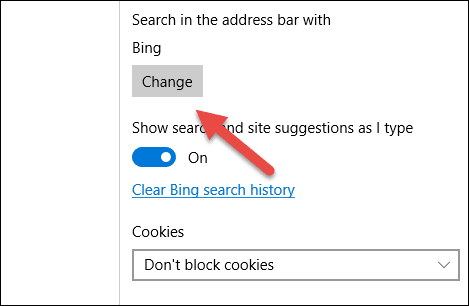
Åbn endelig Avancerede indstillinger og der finder du muligheden Søg i adresselinjen med Bing. Her klik videre Lave om og Edge vil automatisk scanne, at du er på Google-hjemmesiden med åbent søgefelt og vil foreslå dig at tilføje den.

Det er alt, du kan tilføje og indstille enhver søgemaskine som standard ved hjælp af dette trick.
Konklusion
Så disse var nogle avancerede tips til Microsoft Edge-bruger. Hvis du er i tvivl, er du velkommen til at spørge mig i vores diskussionsforum. Men af nysgerrighed vil jeg rigtig gerne vide, hvorfor du gør det vælg Edge browser frem for Firefox og Chrome. Jeg holder øje i diskussionsforummet for at høre fra dig.
Sidst opdateret den 2. februar, 2022
Ovenstående artikel kan indeholde tilknyttede links, som hjælper med at understøtte Guiding Tech. Det påvirker dog ikke vores redaktionelle integritet. Indholdet forbliver upartisk og autentisk.



